'>

Ako imate Windows i vidite poruku pogreške GfxUI je prestao raditi gotovo svaki put kad uključite računalo, niste sami. Mnogi korisnici Windowsa također prijavljuju ovaj problem.
Bez brige, vrlo je lako popraviti. Evo 3 rješenja koja možete isprobati. Možda ih nećete morati probati sve; samo se spustite dok ne nađete da vam odgovara.
1. Uključite Microsoft .NET Framework 3.5.1
2. Ažuriranje upravljačkog programa grafičke kartice Intel (preporučeno)
3. Očistite ponovnu instalaciju upravljačkog programa Intel grafičke kartice
1. Uključite Microsoft .NET Framework 3.5.1
Jedan od razloga ove poruke o pogrešci mogao bi biti loše funkcioniran .NET Framework 3.5 . Možete ga uključiti da biste vidjeli je li problem riješen:
1) Na tipkovnici pritisnite Tipka s logotipom sustava Windows  i S u isto vrijeme. Tip okrenuti prozore zatim kliknite Uključite ili isključite značajku Windows .
i S u isto vrijeme. Tip okrenuti prozore zatim kliknite Uključite ili isključite značajku Windows .
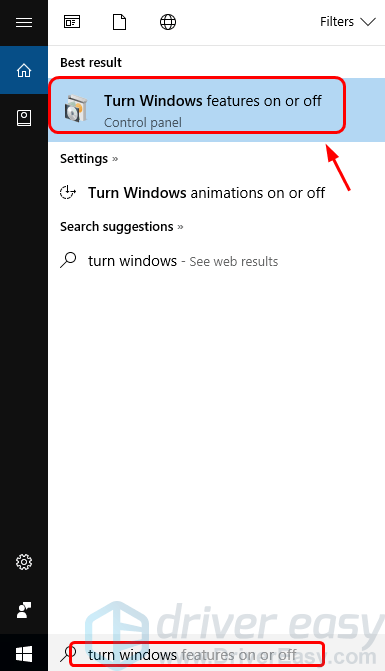
2) Provjerite je li okvir za .NET Framework 3.5 (uključuje .NET 2.0 i 3.0) je pocrnio. Zatim kliknite u redu .
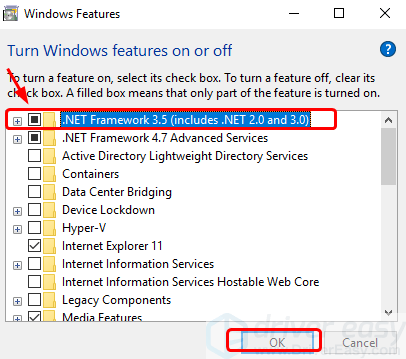
3) Ponovo pokrenite računalo. Pogledajte je li problem riješen.
4) Ako nije, za preuzimanje morate otići na web mjesto Microsoftove podrške .NET Framewor do 3.5 . Zatim ga ponovo instalirajte. Pogledajte ostaje li isti problem i dalje.
2. Ažuriranje upravljačkog programa grafičke kartice Intel (preporučeno)
Ako vam uključivanje .NET Framework 3.5 ne uspije riješiti ovaj problem, uzrok može biti zastario ili nedostaje upravljački program Intel grafičke kartice. Možete ažurirati Intelov upravljački program na najnoviju verziju da biste vidjeli je li problem riješen.
To možete učiniti putem ažuriranja sustava Windows ili Upravitelja uređaja. Ili možete sami potražiti točni upravljački program zaslona na Intelovoj web stranici za podršku.
Ako nemate vremena, strpljenja ili računalnih vještina za ručno ažuriranje upravljačkih programa, to možete učiniti automatski pomoću Vozač jednostavno .
Driver Easy automatski će prepoznati vaš sustav i pronaći odgovarajuće upravljačke programe za njega. Ne morate točno znati na kojem sustavu radi vaše računalo, ne trebate riskirati preuzimanje i instaliranje pogrešnog upravljačkog programa i ne trebate brinuti hoćete li pogriješiti prilikom instalacije.
Možete automatski ažurirati upravljačke programe pomoću BESPLATNE ili Pro verzije Driver Easy. Ali s verzijom Pro potrebna su samo 2 klika (i dobivate potpunu podršku i 30-dnevno jamstvo povrata novca):
1) preuzimanje datoteka i instalirajte Driver Easy.
2) Pokrenite Driver Easy i kliknite Skeniraj sada dugme. Zatim će Driver Easy skenirati vaše računalo i otkriti sve upravljačke programe.
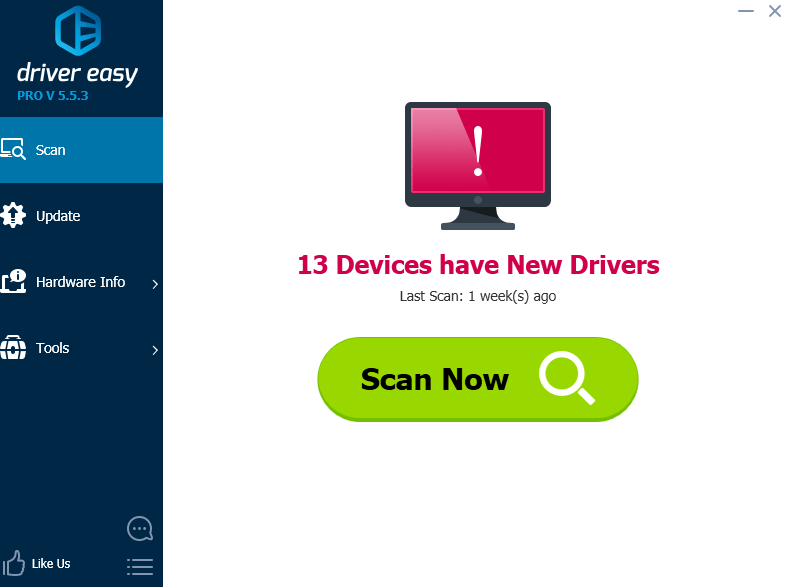
3) Pritisnite ažuriranje gumb pored označene Intelove grafičke kartice za automatsko preuzimanje i instaliranje ispravne verzije upravljačkog programa (to možete učiniti s BESPLATNOM verzijom).
Ili kliknite Ažuriraj sve za automatsko preuzimanje i instaliranje ispravne verzije svih upravljačkih programa koji nedostaju ili su zastarjeli u vašem sustavu (za to je potreban Pro verzija - od vas će se zatražiti nadogradnja kada kliknete Ažuriraj sve).
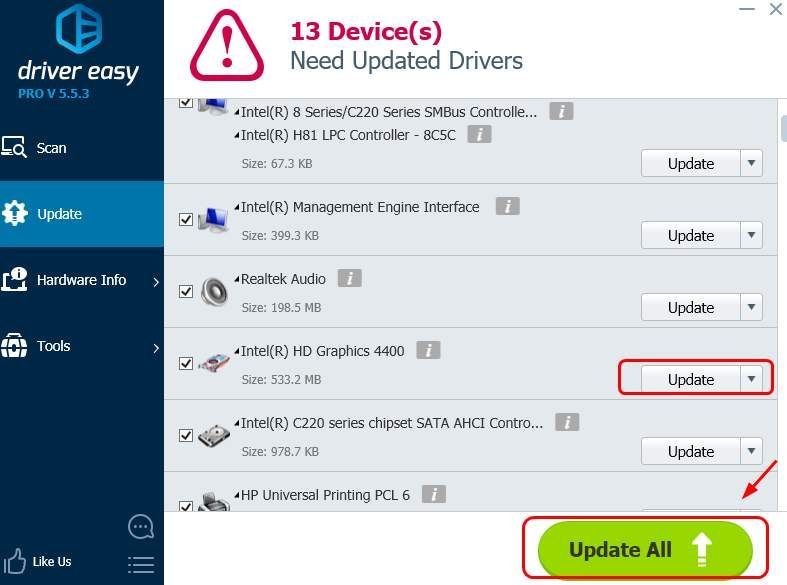
3. Očistite ponovnu instalaciju upravljačkog programa Intel grafičke kartice
Ako ažuriranje upravljačkog programa vaše grafičke kartice na najnoviju verziju ne uspije riješiti problem za vas, morate izvršiti čistu ponovnu instalaciju upravljačkog programa Intelove grafičke kartice.
1) Upotrijebite program za uklanjanje upravljačkog programa zaslona (DDU) ili slične programe za čistu deinstalaciju trenutnog upravljačkog programa zaslona. Deinstalaciju biste trebali izvršiti u sigurnom načinu.
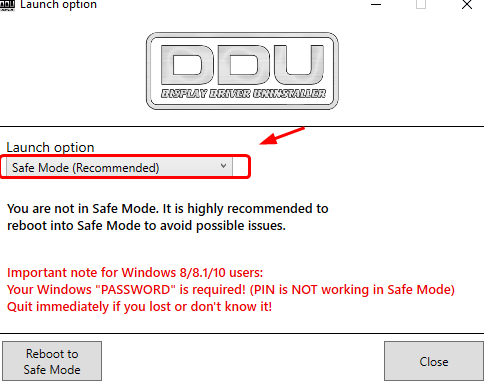
2) Odaberite opciju koja će se automatski pokrenuti nakon deinstalacije.
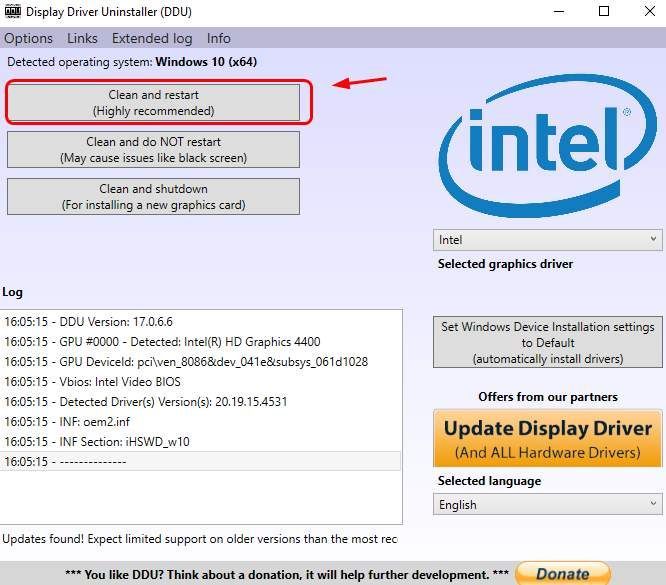
3) Windows će potražiti i ažurirati najnoviju verziju upravljačkog programa zaslona koju može pronaći za vaše računalo.
4) Ili možete koristiti Vozač jednostavno da biste preuzeli i instalirali najnoviju verziju upravljačkog programa Intel zaslona.
Ako problem ostane i nakon svih gore navedenih metoda, slobodno nam ostavite komentare i vidjet ćemo kako vam možemo pomoći.






